Tipp 006 Printscreen

Übersicht
Das Thema beschäftigt viele Anwender regelmässig wieder. Hier eine kurze Zusammenstellung und Anleitung. Zuerst einmal eine kurze Übersicht, denn es gibt unterschiedliche Varianten in Windows:
- PrtScn - Taste
- Snipping Tool
- Fremdprodukte
Achtung die Taste hat je nach Hersteller und Sprache viele unterschiedliche Beschriftungen oder Symbole: Prt Scn, PrtScn, Print Scrn, Prt Scr, Drucker, Drucken und weitere. Wir nennen sie hier einfach nur PrtScn.
Die Uralt-Variante
Drückt man die PrtScn, wird einfach eine Kopie vom Bildschirm in die Zwischenablage gelegt.
Das Bild kann dann in einem Programm, beispielsweise in Word wieder mit CTRL+V eingefügt werden.
Diese Variante ist noch immer weit verbreitet, obwohl sie keine Komfort-Funktionen bietet.
Printscreen und speichern
Drückt man WINDOWS+PrtScn wird Der ganze Bildschirm "photographiert" und als Bilddatei im Ordner "Bilder" gespeichert. Wenn man die Taste Windows und PrtScn drückt, wird der Bildschirm kurz dunkel, so als Bestätigung: Es hat geklappt. Es wird automatisch ein Ordner "Bildschirmfotos" gemacht und darin findet man die Screenshots. Sie werden auch fortlaufend nummeriert.